
Osmoの醍醐味は擬似空撮にある!!
ドローンなしのドローンとも言える、ジンバル一体型4KカメラのOsmoを最初に見た人は「これは飛ばせる!」と感じただろう。私もそのひとりだ。ドローンは事故も多く、もはや都市部で飛ばすことは難しい。都市部でなくても人が多くいる場所で飛ばすことは不可能だ。しかし、Osmoは自撮り棒や一脚の先に装着すれば安全に人の頭上を擬似空撮することが出来る。編集作品の場合に空撮カットは5秒もあれば気持ち良く使えるだろう。そこで今回は浅草へ擬似空撮に行ってきた!

制御アプリはビデオカメラのようにゼブラも出せる
純正のオプションは強度に難がある!
Osmoには純正の延長ポールがある。これはスマホホルダーの部分のネジを使って取り付けるのだが、その下の部分が観光地で売っている自撮り棒みたいな強度で長さも不足していた。そこで今回は自分が持っている頑丈な自撮り棒にガムテープでぐるぐる巻きにして固定するという、原始的な方法をとってOsmoを固定した。長さは自撮り棒が90cmなので、だいたい自分の170cmの身長と合わせて2.5mから3mの低空飛行目線となっているはずだ。PolePodなどもっと長い一脚を使えばブラタモリ的に5m程度の擬似空撮目線は可能だろう。

純正の延長ポールは重さで棒がしなってしまうくらい延長部が弱い

手持ちの強固な延長棒を養生テープで固定。手を伸ばして歩くと3mの低空飛行ドローン風となる
スマホコントロールが肝になる!
こうしてOsmoを自撮り棒で持ち上げると、当然ながらスマホホルダーを本体につけていても見えないので意味がない。ひとりで撮る場合は、コントローラーとしてのスマホは左手で持ち、右手でOsmo付き自撮り棒というスタイルになる。制御アプリのDJI GOはカメラ映像にタップで露出補正、長押しでそのままカメラヘッドをコントロールすることが出来る。3mまで上がると消失点が画面の中心から上にはずれるので長押しドラッグで少し下に修正し、さらにタップで露出補正する。
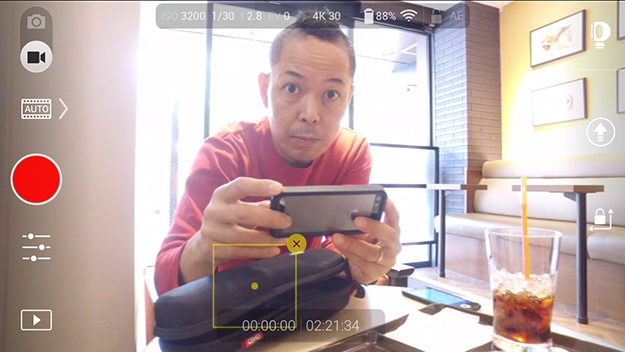
制御アプリはタップで露出補正してロック、黄色い×でオートに戻る
今回のテスト映像は機体の揺れや露出補正の効果がわかるように、編集せずにその試行錯誤プロセスをそのまま公開する。
※音声収録は内蔵マイクを使用
Osmoで上手く擬似空撮するなら能のすり足を習得すべし!
サンプル映像は浅草の雷門から仲見世に入り、浅草寺の手前でバッテリーが切れるまで撮っている。撮影モードは2K60fpsで内蔵マイクによる音声付き。最初の100mは試行錯誤だった。なにしろ仲見世は人が多い。自撮り棒を安定させて歩きながらスマホの画面を見つつ、人に当たらないように直進するのは意外にむずかしい。しかし100mを超えたあたりから人が少なくなり歩きやすくなってきた。2分30秒くらいから仲見世のアーケードが消失点に向かうアクセントとなり擬似空撮っぽくなっている。
ドローンと違い、音もしないので歩いている人もカメラを見ることはない。自撮り棒を持った観光客が歩いているだけと思うからだろう。ただし、歩行による上下動はジンバルでは吸収できないので、ベビーカーのような台車に一脚を固定するか、自らの歩き方をトレーニングして能のすり足のようにしていくなどの改善が必要だ。いずれにせよ人の密集する場所でまったく新しい感覚の擬似空撮が出来ることはわかった。
バッテリーは最低5本買ったほうがいい!
今回の試用機はバッテリーが1本しかついてこなかった。カタログ的には60分となっているが、これは連続撮影時間のことだろう。実際には電源を入れてアプリの設定を調整したり、リハーサル的なことをしたり、撮影したものを再生したりしている時間でバッテリーの大半を消費してしまう。特にジンバルの動きを止めてファイルを再生することが出来ない。ジンバルをハード的にロックすると警告音が鳴る。microSDカードを抜いてパソコンで見ればいいのだろうが、このあたりジンバルを止めて再生モードにするなどのファームアップを期待したい。外部給電するオプションが提供されていない段階ではバッテリー1個では調整、再生などしながらの撮影をしていると実際には撮影時間は15分程度の印象だった。Osmoを買う時はバッテリーは最低でも5本は買ったほうがいい。

外部マイク入力を使ったテストはまた別の記事で!
撮影済みファイルの再生によるバッテリー消費を抑えるために!
そこでいいアイデアを思いついたのでご紹介したい。Osmo本体のバッテリーを撮影の消費だけにして延命させるためには再生をいかにしないか?というのが重要になる。しかしジンバルを使った撮影というのは、撮影したファイルを再生して出来を細かくチェックしていくのが大切だ。
そこで活用したいのが制御アプリを使っているスマホだ。たとえばiPhoneを使っている場合、lightning経由でHDMIに変換しそれをレコーダーで録画する。これによってそのファイルを再生すればOsmo本体のバッテリーを消費させずにショットが上手くいっているかどうか確認できる。ちなみに制御アプリの画面は各種表示がのっており、これを消してクリアスルーさせることは出来ない。ここもファームウェアのアップで文字を非表示にできれば、若干のディレイはあるとしても、ライブ配信などでステディカムやスライダーの動きのようなカットをOsmoでインサートできて面白くなるだろう。
Osmoによる擬似空撮はドローン以上の可能性を感じる!!
今回は短時間でのテストだったが、ジンバル付き4KカメラOsmoによる擬似空撮には大きな可能性を感じた!これまで強力な手ぶれ補正を備えた家庭用ビデオカメラや超広角のアクションカメラなども使ってきたが、スマホで気軽に制御できるジンバルと超軽量の4Kカメラという組合せは、さすがドローンメーカーから出てきたカメラと唸らされた。これまで都市部だし飛ばすところもないしなぁ~とドローンブームを遠巻きに見ていた映像クリエイターこそ面白がって使えるのではないだろうか?
かくいう私も数時間触っただけでOsmoの面白さの虜である。帰りの銀座線でバッテリーの切れたOsmoを見ながら次はどこを擬似空撮しようかの妄想がはじまっていた。

次回はOsmoの制御アプリと外部音声マイク入力について詳しくレポートする予定だ。PROGEAR半蔵門ではOsmoの稼働実機も制御アプリのインストールされたiPhoneと共に展示してあるので興味ある人はぜひ手にとって触って欲しい!
▶OSMO 公式サイト:DJI
▶OSMO 購入サイト:ePROSHOP
WRITER PROFILE


































